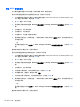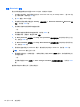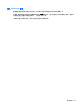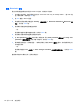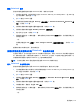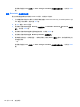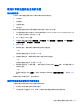HP EliteBook 2740p User Guide-Windows 7
删除 DriveLock 保护
要在计算机设置实用程序中删除 DriveLock 保护,请执行以下步骤:
1. 启动笔记本计算机,然后在屏幕下方显示“Press the ESC key for Startup Menu”(按 ESC 键
进入启动菜单)消息时按 esc 键。
2. 按 f10 键进入 BIOS 设置。
3. 请使用指点设备或箭头键选择 Security(安全保护)> DriveLock Password(DriveLock 密
码),然后按 enter 键。
4. 使用指点设备或箭头键选择内置的硬盘驱动器,然后按 enter 键。
5. 使用指点设备或箭头键选择 Disable protection(禁用保护)。
6. 键入您的主人密码,然后按 enter 键。
7. 要保存更改并退出“计算机设置”,请单击屏幕左下角的 Save(保存)图标,然后按照屏幕上的
说明进行操作。
–或–
使用箭头键选择 File(文件)> Save Changes and Exit(保存更改并退出),然后按 enter
键。
重新启动笔记本计算机之后,更改开始生效。
使用计算机设置实用程序中的 DriveLock 自动保护功能
在多用户环境中,您可以设置 DriveLock 自动保护功能的密码。启用了 DriveLock 自动保护功能密码
后,系统将为您生成一个随机的用户密码和一个 DriveLock 主人密码。当任何用户通过密码凭证后,必
须使用相同的随机用户密码和 DriveLock 主人密码来解锁驱动器。
注: 您必须先具有 BIOS 管理员密码才能使用 DriveLock 自动保护功能。
输入 DriveLock 自动保护密码
要在计算机设置实用程序中启用 DriveLock 自动保护密码,请执行以下步骤:
1. 打开或重新启动笔记本计算机,然后在屏幕底部显示“Press the ESC key for Startup Menu”(按
Esc 键进入启动菜单)消息时按 esc 键。
2. 按 f10 键进入 BIOS 设置。
3. 使用指点设备或箭头键选择 Security(安全保护)> Automatic DriveLock(DriveLock 自动保
护),然后按 enter 键。
4. 使用指点设备或箭头键选择内置的硬盘驱动器,然后按 enter 键。
5. 阅读警告信息。要继续,请选择 YES(是)。
6. 要保存更改并退出“计算机设置”,请单击屏幕左下角的 Save(保存)图标,然后按照屏幕上的
说明进行操作。
–或–
使用密码
115